将PNG图片格式转为JPG怎么弄?四个操作起来很简单的方法
在平时的学习或工作当中,可能会遇到这样的问题,例如:因为想要将平时积攒的图片,上传至部分平台备份存储,却因为格式的问题导致最终失败的情况发生,所以这个时候就产生关于图片格式转换的需求,包括:PNG图片转为JPG格式。那么,将PNG图片格式转为JPG怎么弄呢?请不要过于担心,下面就为大家分享四个操作起来很简单的方法,一起来看下吧。

方法一、使用命令行工具
对于很多从事程序开发的用户来讲,将PNG图片转为JPG的话,可以使用对应计算机运行环境下的指令工具,例如 Windows 系统中的命令提示符或者的内置终端应用程序完成。
首先,进入存放PNG图片和想要保存JPG图片的目录,输入以下命令并执行:convert input.png output.jpg。然后,请将PNG原始图像转换为JPG格式的目标图像,命名为“output.jpg”。经过处理之后,便可立即将现有的文档内容转化成JPG格式的图片文件进行保存。
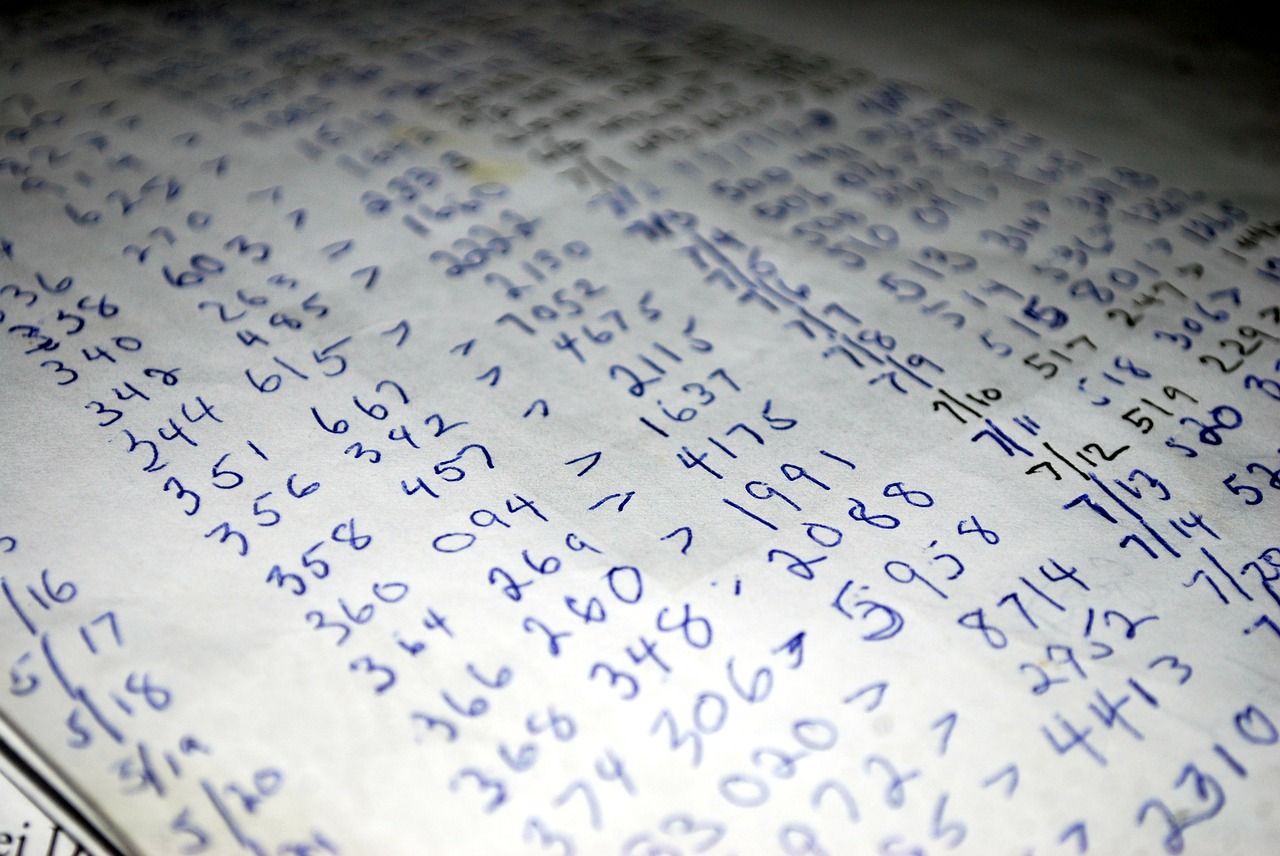
方法二、选择在线网页
如果说当前您需要转换图片格式的频率很高,那么也可以选择一些在线网页来完成,例如:网络上可以选择的这类资源很多,您可以试试看“i压缩”平台。它是一款功能强大的在线图片转换工具,可以在线上出色地完成图片格式转换、图片体积压缩、图片尺寸修改等操作。
具体转换操作:
步骤1、首先 ,可以在电脑或者手机上,使用平时默认使用的浏览器,打开“i压缩”在线平台。如果说您是首次使用的话,也可以手动搜索i压缩关键词。然后,选择到自己所需的功能,也就是在“图片格式转换”下拉菜单中找到“图片转JPG”的选项。
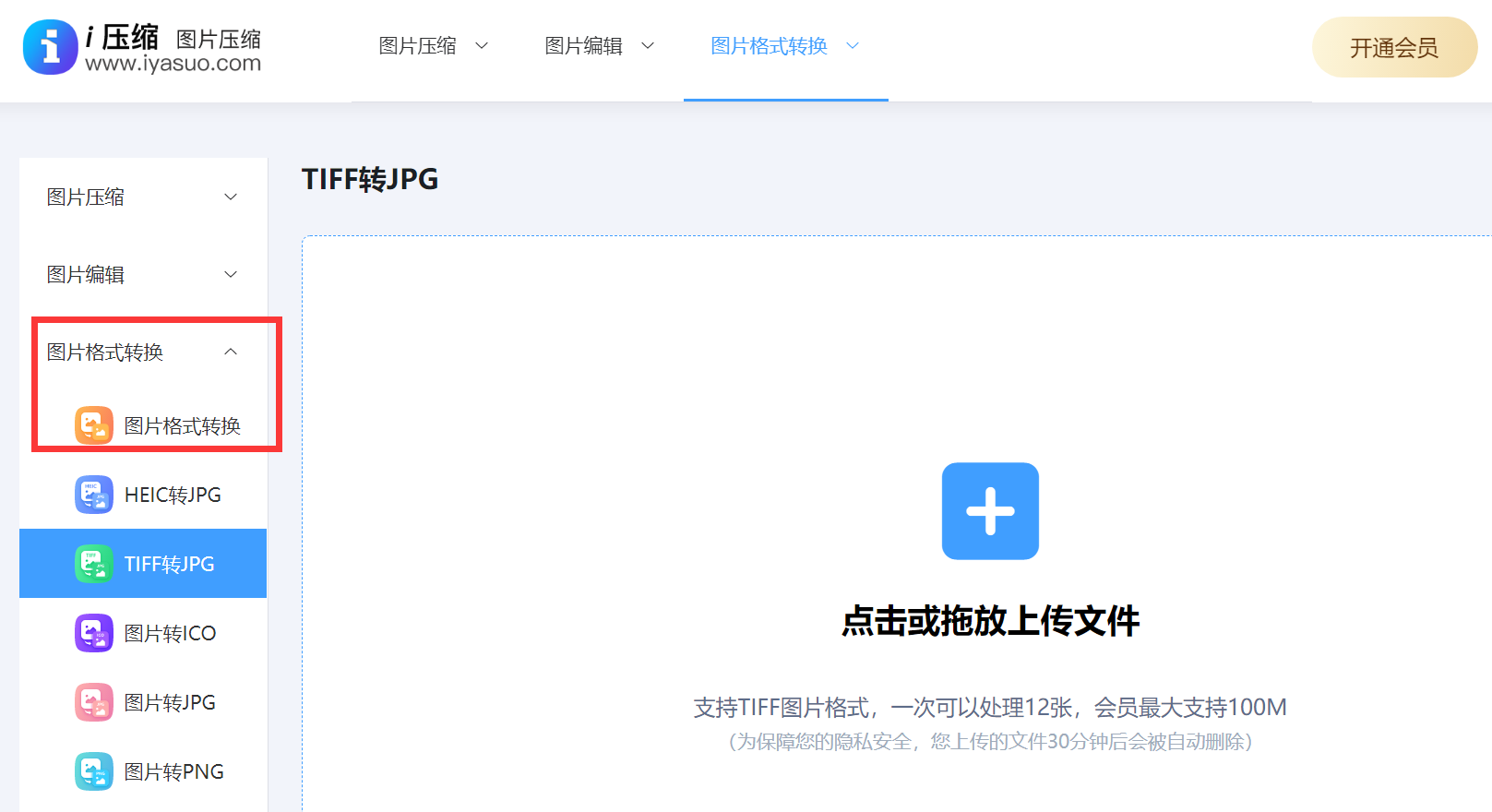
步骤2、紧接着,将需要转换的PNG图片添加到软件里,如果说需要转换的PNG图片数量比较多,可以点击“添加文件”的方式来完成。最后,文件全部填好之后,可以尝试勾选一下“质量优先”或者“体积优先”的选项。确认无误后,点击“开始转换”即可解决问题。
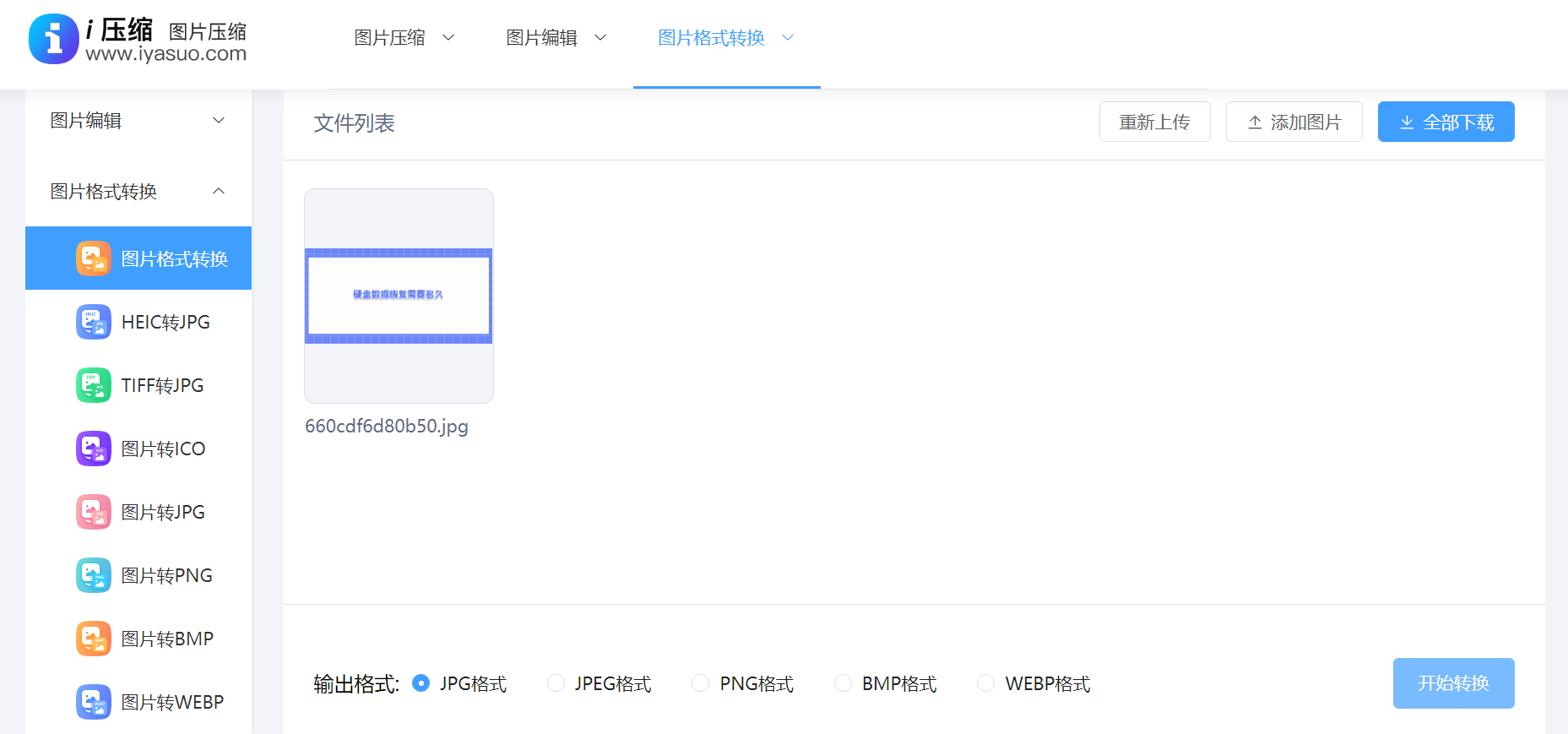
方法三、直接修改后缀
此外,如果说您对于转换后的图片效果要求不高,那么这样的情况下,也可以通过修改文件的后缀名称来解决问题,操作步骤也是非常简单的。首先,可以将需要转换格式的PNG图片移至特定的目录,并选中右击选择“属性”菜单。然后,按住“F2”的快捷键,并将勾选框中的“.png”修改为“.jpg”保存即可。

方法四、通过专业程序
除了上面分享的三个方法以外,如果说您需要转换的PNG图片数量不多,但是对于转换的图片质量要求比较高,那么请选择诸如Photoshop或GIMP之类合适的图像编辑程序进行适当调整。首先可以打开软件,并导入您想要转换的PNG图片。然后,在软件中选择“另存为”或“导出”菜单,并在弹出的窗口选择JPG格式,调整保存选项,如压缩比、尺寸等然后保存即可。
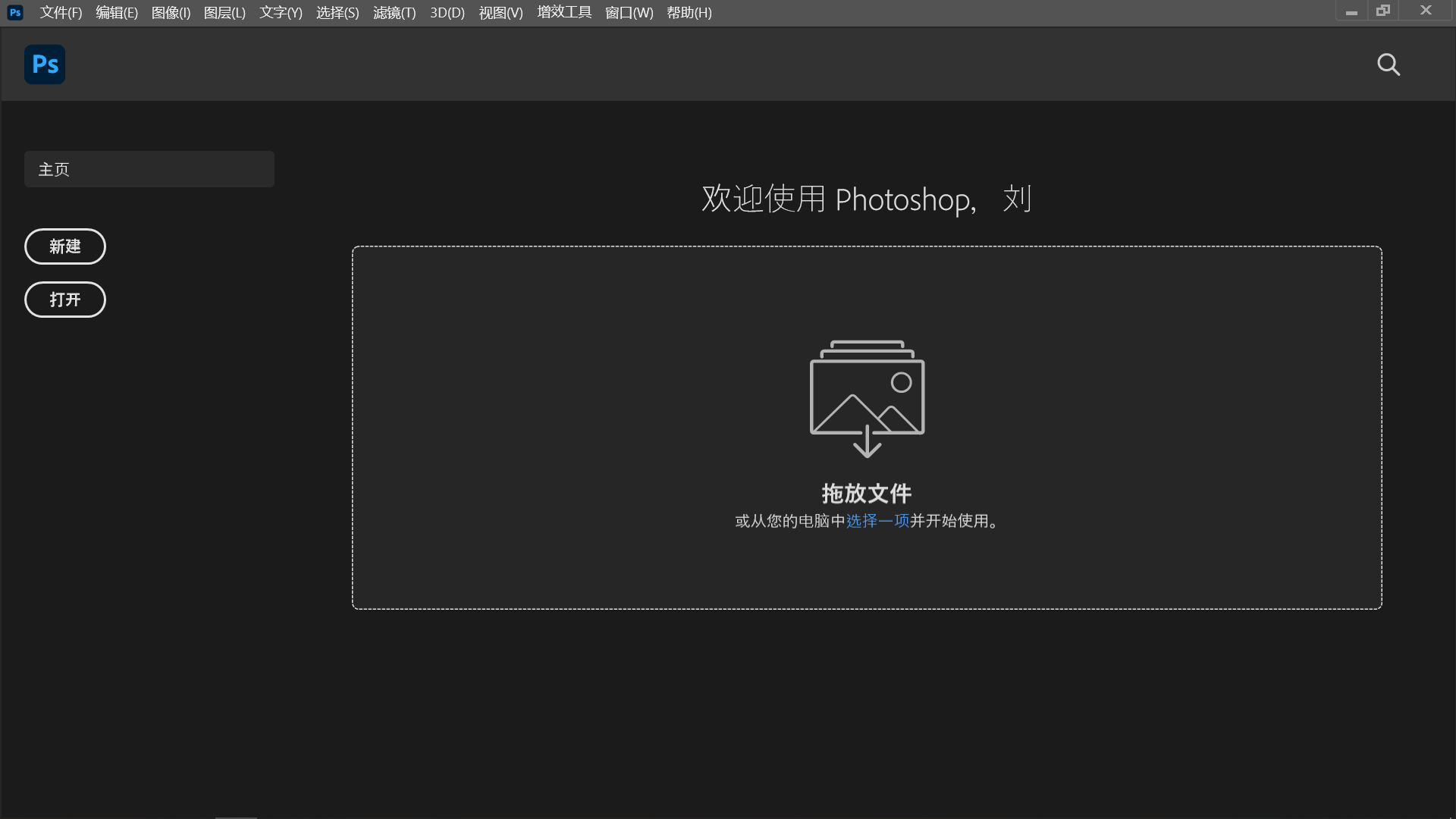
关于PNG图片转为JPG格式的方法,小编就为大家分享到这里了,希望可以帮助到您将遇到的问题解决掉。最后,不管您是个人还是企业用户,在遇到图片格式转换的需求时,都得多多选择合适的方法去尝试。并且,建议您在执行具体的操作时,一定要将原始的文件备份。温馨提示:如果您在使用i压缩的时候遇到问题,请及时与我们联系,祝您PNG图片格式转为JPG操作成功。















